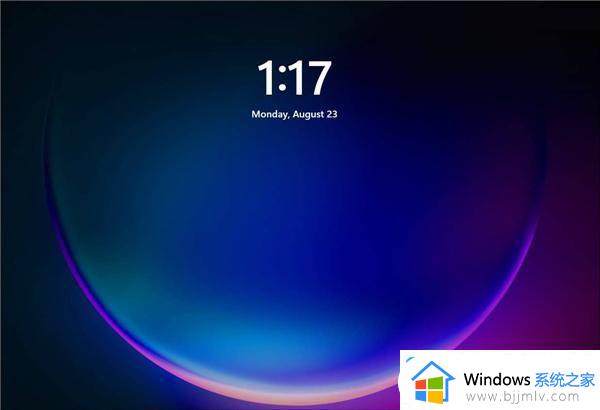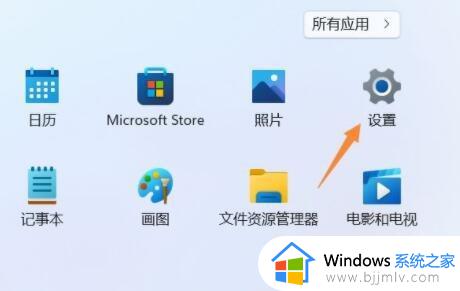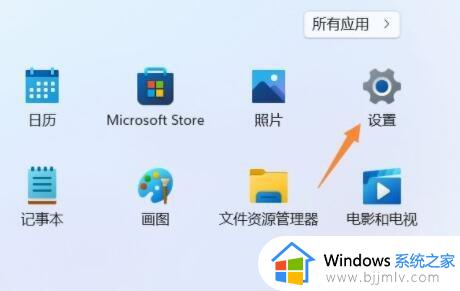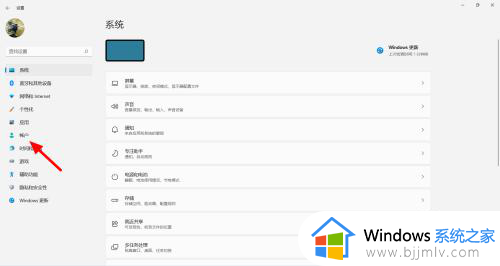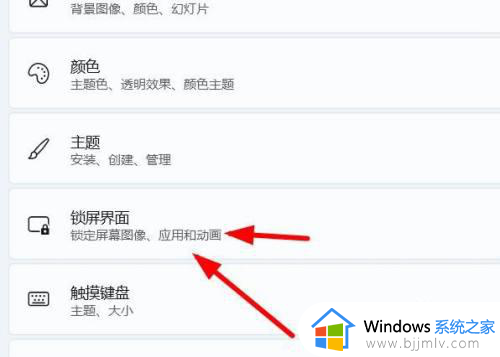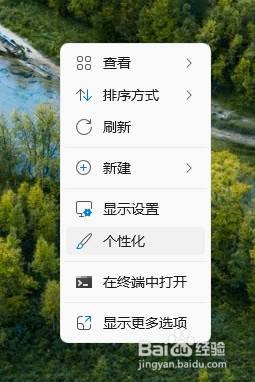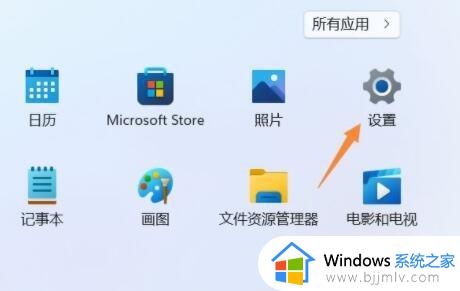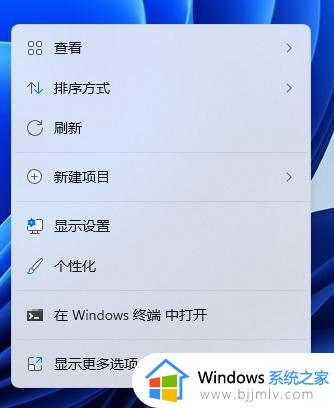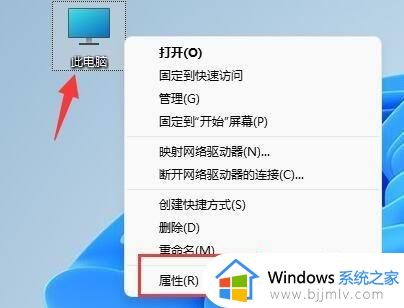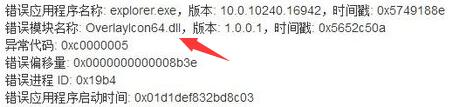win11锁屏图片改不了怎么办 win11锁屏图片无法更换处理方法
一些用户发现在win11系统中无法像以前那样轻松地更改锁屏图片,无论是通过系统设置还是通过第三方工具都无法使用锁屏图片的更换,对此win11锁屏图片改不了怎么办呢?接下来,让我们一起来了解win11锁屏图片无法更换处理方法吧!
解决方法:
方法一:
1、双击桌面上的“此电脑”打开,进入到新界面后,将“%ProgramData%MicrosoftWindows”输入到上方地址栏中。
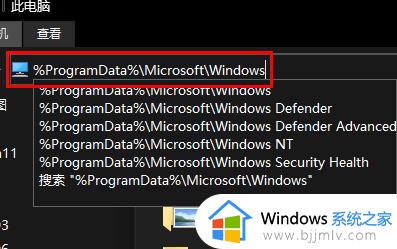
2、然后找到“systemdata”文件夹,最后将其中的内容全部清除掉即可。
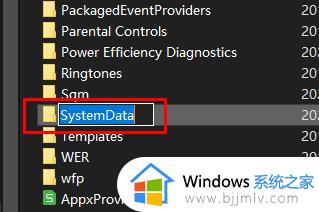
方法二:
1、“win+R”快捷键开启运行,输入“regedit”回车打开。
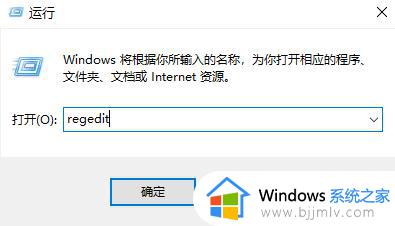
2、进入到注册表编辑器界面后,将“HKEY_CURRENT_USERSoftwareMicrosoftWindowsCurrentVersionExplorer”复制粘贴到上方地址栏中并回车定位到此。
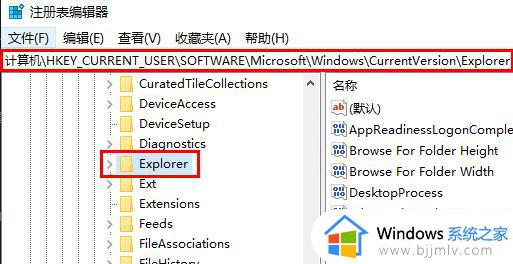
3、右击右侧空白处,选择“新建”一个“DWORD(32位)值”。
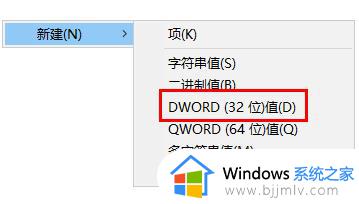
4、将其命名为“NoSaveSettings”,然后双击打开,最后将窗口中的“数值数据”设置为“1”,点击确定保存即可。
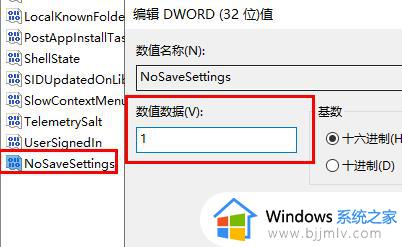
以上就是win11锁屏图片无法更换处理方法的全部步骤,碰到同样情况的朋友们赶紧参照小编的方法来处理吧,希望本文能够对大家有所帮助。